반응형

오늘은 포토샵 없이 포토스케이프X를 이용하여 간단하게 모자이크로 사진 편집하는 방법에 대해서 알아보자.
블로그나 개인 SNS 등에 사진 업로드를 하다보면 개인 정보나 노출이 되면 안되는 부분 때문에 모자이크로 처리해야 되는 경우가 꼭 생기기 마련이다. 이럴때 바로 포토스케이프X로 간편하게 모자이크 처리하는 방법에 대해서 공유해보겠다.
1. 포토스케이프X를 실행해서 열기를 통해 편집할 이미지를 불러온다.
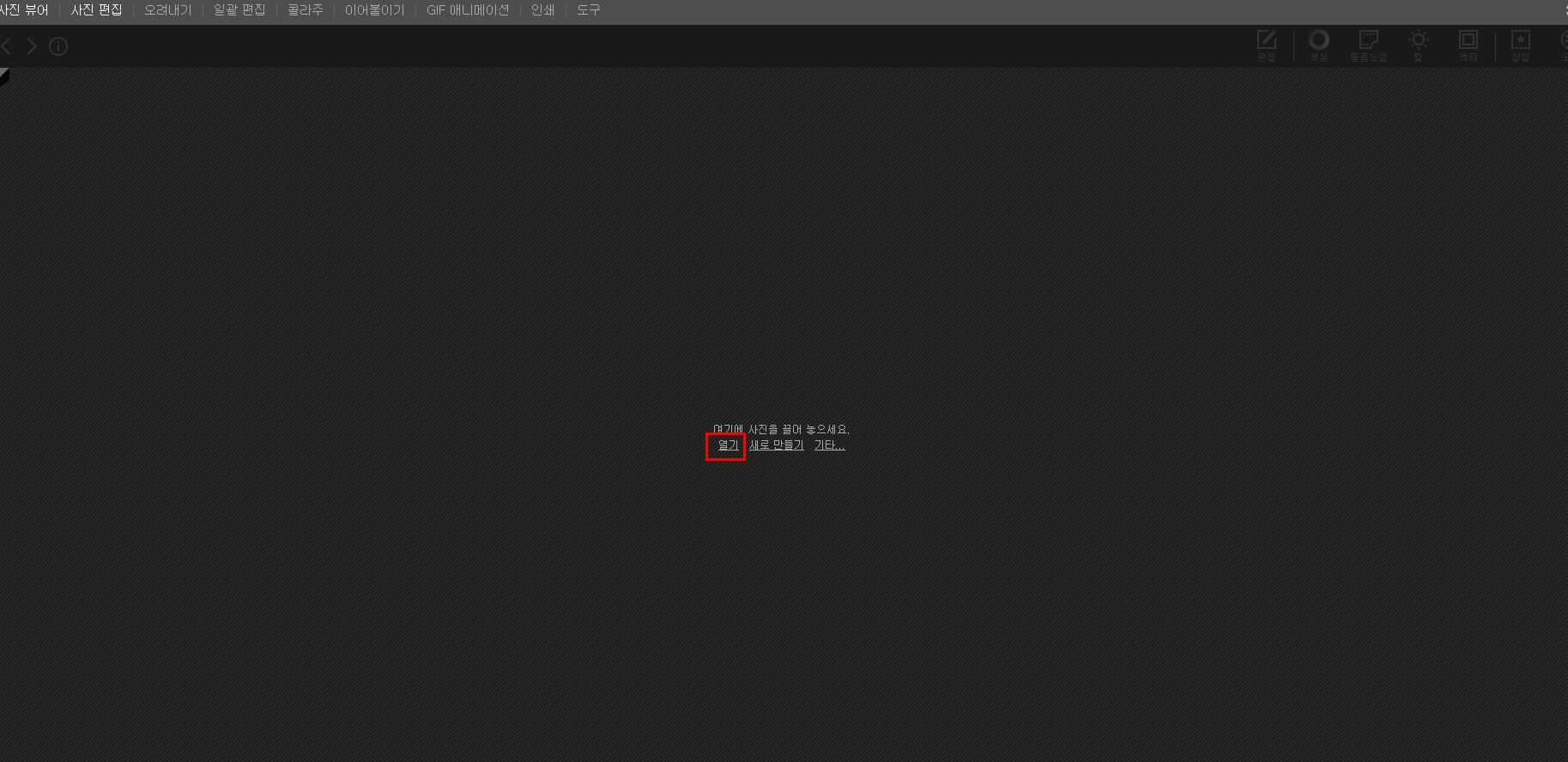
2. 오른쪽 상단 위에 편집을 눌러 아래 항목에 보이는 효과를 눌러 펼쳐주면 아래에 모자이크 항목을 클릭해준다.
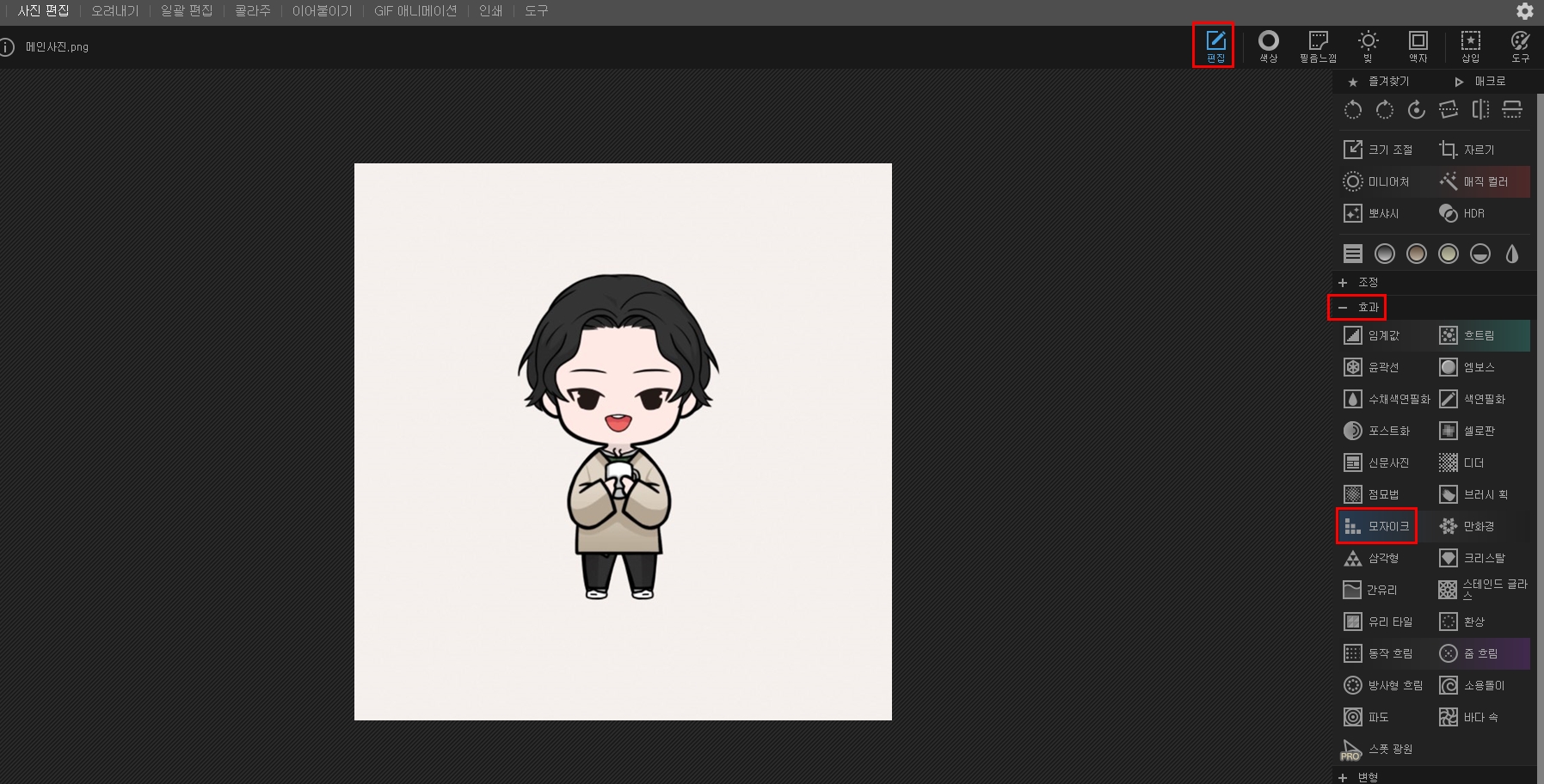
3. 그러면 모자이크에 모양을 고를 수 있는 종류 4가지가 나오고, 처리 정도를 강도를 통해서 변경 가능하며, 마스크를 눌러서 여러가지 모드로 편집이 가능한데 필자는 붓처럼 생긴 아이콘 브러쉬를 통해서 편집을 해보았다. 아래 보이는 원 모양을 누르면 모자이크 처리 모양을 원하는 모양으로 선택하여 편집한다.
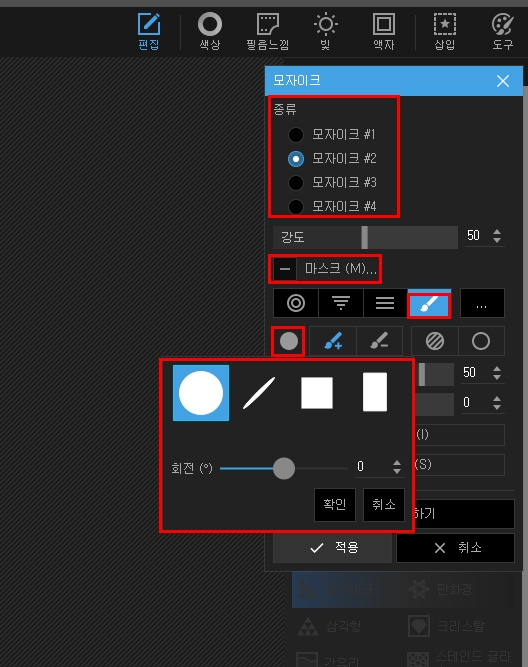
4. 필자는 브러쉬 모양에 원 모양을 선택하였고, 모자이크 처리할 부분을 색칠하듯이 마우스로 드래그를 해주면 아래 화면 처럼 모자이크 처리가 되는 것을 확인 할 수 있다. 강도를 좀 더 높이고 싶으면 같은 위치에 여러번 드래그를 해주면 모자이크 처리 강도를 더 높일 수 있다는 점 참고하자.
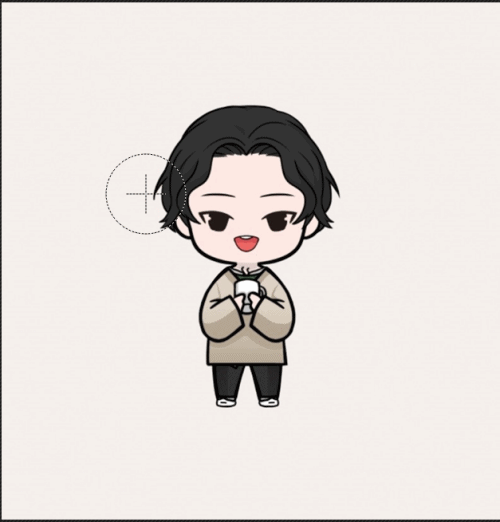
이것으로 오늘은 포토샵 없이 포토스케이프X를 통해서 간편하게 모자이크 편집 작업에 대해 알아보았다.
오늘도 유용한 정보가 되었길 바라며 마치도록하겠다. 감사합니다 ^^
'IT > 모바일 tip' 카테고리의 다른 글
| 삼성 갤럭시 Z 폴드 2 스펙과 출고가에 대해 알아보자 (0) | 2020.09.12 |
|---|---|
| 슈픽 앱을 통해 내 발사이즈 측정하기 (0) | 2020.09.07 |
| 삼성 갤럭시 탭 화면 캡처 다양한 방법 (0) | 2020.09.05 |
| 삼성 갤럭시 안전을 위한 긴급재난문자 설정 방법 알아보기 (feat. 소리 놀람 주의) (0) | 2020.09.03 |
| 티스토리 - 편리하고 유용한 단축키 정보 모음 (2) | 2020.09.01 |




댓글